Jedním z nejpoužívanějších formátů video souborů, které můžete najít, je soubor MKV. Tento formát je široce používán pro sledování videí s vynikající kvalitou, jako je 720p a 1080p. Formát mohou také přehrávat různé přehrávače médií. Otázkou ale je, zda je QuickTime mezi přehrávači médií, které umí přehrávat soubory MKV? Pokud chcete najít odpověď, pak je důvod si tento příspěvek přečíst. Budete znát řešení hrát MKV pro QuickTime, včetně nejlepší alternativy k použití.
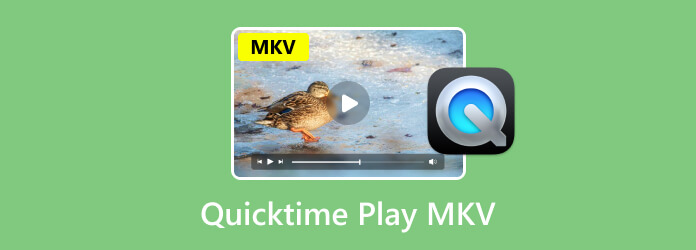
Část 1. QuickTime umí přehrávat MKV
Je to smutné, ale QuickTime Player nepatří mezi přehrávače médií, které dokážou přehrát soubor MKV. Pokud tedy máte soubor MKV, je lepší najít jinou platformu, na které si můžete soubor užít a přehrát. Abyste měli o QuickTime větší představu, jedná se o populární multimediální přehrávač vytvořený společností Apple. Může hladce podporovat širokou škálu videa, obrázků a zvuku. Pro uživatele počítačů Mac se program stal hlavní volbou. Ale jak vidíte, nic není dokonalé. Výjimkou není ani QuickTime Player. Jsou chvíle, kdy můžete narazit na nějaké problémy. Může se jednat o poškozený soubor nebo problém s kompatibilitou. Nyní jsme se však dozvěděli, že přehrávače QuickTime nepodporují soubor MKV, což je pro některé uživatele nešťastné. Pokud tedy chcete vědět, jaké formáty videa přehrávač QuickTime Player podporuje, podívejte se na informace níže.
Přestože QuickTime Player nepodporuje soubory MKV, stále podporuje různé formáty. Tyto jsou:
- Filmový soubor QuickTime nebo MOV.
- Většina souborů MPEG-4, jako jsou MP4, M4V, M4A a M4V.
- MPEG-2.
- DV stream.
Část 2. Jak přehrávat soubory MKV na přehrávači QuickTime Player
Jak jste se dozvěděli z předchozí části tohoto příspěvku, QuickTime Player není schopen přehrávat soubory MKV. Ale musíte být vděční, protože máme nejlepší řešení, které můžete udělat. Pokud chcete svůj soubor přehrát efektivně, nejlepším řešením je převést soubor MKV do jiných formátů, které QuickTime podporuje. Může být ve formátech QuickTime nebo MOV, MP4 a dalších. Převod souboru je náročný proces, zvláště pokud nemáte představu, jak a kde začít. V tom případě bychom rádi představili Video Converter Ultimate, kterou vybral Blu-ray Master.
S tímto offline video konvertorem můžete snadno a efektivně převést svůj soubor MKV do formátu QuickTime. Proces převodu je také jednoduchý, protože uživatelské rozhraní je srozumitelné. Díky tomu mohou všichni uživatelé, zejména začátečníci, ovládat program bez jakýchkoli problémů. Kromě toho je nejlepší, že podporuje proces dávkové konverze. Můžete převést více souborů MKV současně, což z něj činí pohodlný konvertor videa. Skvělé je, že můžete převádět soubory až 70× rychleji ve srovnání s jinými převodníky. Také to nesníží kvalitu, takže si stále můžete užívat soubor s uspokojivou kvalitou videa.
Kromě toho, pokud chcete svá videa nejprve upravit, než přejdete do konečného procesu převodu, můžete tak učinit. Video Converter Ultimate může nabídnout různé editační funkce, které můžete využít. Obsahuje ořezávač, efekty, filtry, změnu rychlosti videa, přidání vodoznaku a další. Pokud tedy hledáte vynikající offline program, který vám pomůže převádět a upravovat soubory pomocí bezproblémových metod, je použití softwaru tou nejlepší volbou. Zkontrolujte tedy jednoduché kroky níže a zjistěte, jak převést soubor MKV do formátu QuickTime, což je MOV.
Krok 1.Klikněte na tlačítko Stáhnout zdarma níže. Poté začněte instalovat program a spusťte jej, abyste viděli jeho hlavní uživatelské rozhraní.
Stažení zdarma
Pro Windows
Bezpečné stahování
Stažení zdarma
pro macOS
Bezpečné stahování
Krok 2.V horním rozhraní vyberte nabídku Převodník. Poté kliknutím na symbol plus zobrazte složku se soubory v počítači. Poté vyhledejte soubor MKV, který chcete převést, a klikněte na možnost Otevřít. Pokud chcete, můžete přidat více souborů MKV.
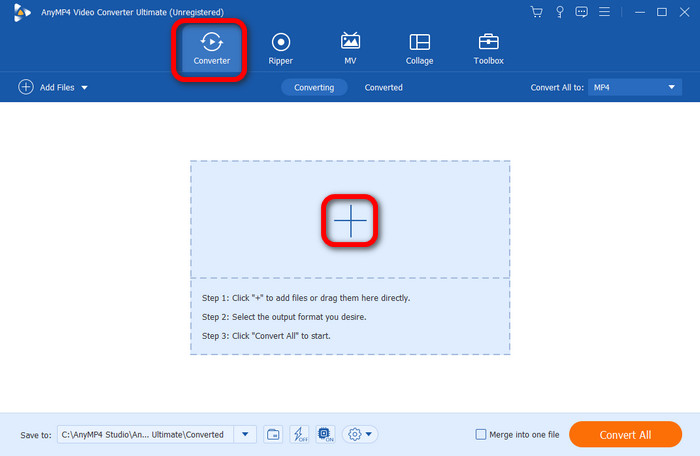
Krok 3Poté v pravém horním rozhraní klikněte na možnost Převést vše na. Na obrazovce uvidíte různé formáty a vyhledejte formát QuickTime, což je soubor MOV. Po výběru souboru MOV si také můžete vybrat, jakou kvalitu videa preferujete.

Krok 4.Než přistoupíte ke konečné proceduře převodu, můžete svůj soubor také upravit. Klikněte na možnost Upravit a na svém videu můžete dělat vše. Můžete přidávat efekty a filtry, měnit barvu videa, oříznout video, přidávat a odebírat vodoznaky a další. Po dokončení klepněte na tlačítko OK.

Krok 5.Chcete-li zahájit konečný proces převodu, stiskněte tlačítko Převést vše ve spodním rozhraní. Poté můžete počkat několik sekund na dokončení procesu převodu. Po dokončení již můžete video zkontrolovat ve složce počítače.

Část 3. Nejlepší alternativa QuickTime
Pokud chcete přehrát svůj soubor MKV, aniž byste jej převáděli do jiného formátu videa, existuje další řešení, které můžete použít. Místo převodu můžete použít i jiný program. Nejlepší alternativa k přehrávači QuickTime Player je Blu-ray přehrávač zdarma. Díky tomuto programu ke stažení můžete přehrávat svůj MKV soubor bez obav z problému s kompatibilitou. Kromě toho můžete svůj soubor MKV přehrát několika kliknutími. Má také srozumitelné uživatelské rozhraní, takže je ideální pro zkušené i neprofesionální uživatele. A co víc, program Free Blu-ray Player vám umožní přehrávat váš MKV soubor s výjimečnou kvalitou videa. Díky tomu si můžete vychutnat sledování svého oblíbeného filmu.
Kromě souborů MKV podporuje také řadu formátů souborů. Zahrnuje AVI, MP4, TS, MTS, WMV, TRP, RMVB a další. Další dobrá věc, kterou můžete v tomto programu najít, je jeho schopnost podporovat vysoce kvalitní videa, jako je 1080p a 4K. Při používání bezplatného Blu-ray přehrávače si můžete zajistit úžasné přehrávání videa. Můžete tedy říci, že bez ohledu na to, jaké video máte, se na tento nástroj můžete spolehnout. Ale počkat, je toho víc. Při používání programu jsme zjistili, že si můžete během sledování pořídit i screenshot své oblíbené scény. S pomocí funkce Snapshot můžete zachytit vše při přehrávání vašeho MKV souboru. Pokud tedy chcete přehrát svůj soubor MKV co nejsnáze, můžete se podívat na nejlepší výukový program, který vám poskytujeme.
Krok 1.Přejděte na hlavní webovou stránku Blu-ray přehrávač zdarma a pomocí tlačítka stahování otevřete program na vašem Macu. Všimněte si, že program můžete použít také v operačních systémech Windows. Pro snazší přístup k programu můžete také použít tlačítka Stáhnout níže.
Stažení zdarma
Pro Windows
Bezpečné stahování
Stažení zdarma
pro macOS
Bezpečné stahování
Krok 2.Po spuštění hlavního rozhraní programu klikněte na možnost Otevřít soubor a zobrazte složku se soubory. Poté klikněte na soubor MKV, který chcete sledovat, a klikněte na Otevřít.

Krok 3Pak už se můžete těšit sledování vašeho MKV soubor pomocí programu. Své zážitky ze sledování můžete ovládat také pomocí různých tlačítek níže. Těmito tlačítky jsou Přehrát, Pozastavit, Vpřed, vzad a ovládání hlasitosti.

Krok 4.Pokud chcete během sledování zachytit svou oblíbenou scénu, použijte funkci Snapshot. Díky tomu můžete mít svůj snímek obrazovky při současném sledování.

Část 4. Časté dotazy o QuickTime Play MKV
-
Může Mac přehrávat soubory MKV?
Rozhodně ano. Soubory MKV můžete přehrávat, pokud máte správný multimediální program. Pokud chcete přehrát svůj soubor MKV, můžete použít Blu-ray přehrávač zdarma. Tento offline program vám umožní efektivně a hladce přehrávat váš soubor MKV. Můžete dokonce pořídit snímek obrazovky pomocí funkce Snapshot, díky čemuž je program užitečnější a pohodlnější.
-
Co je lepší, MP4 nebo MKV?
Pokud se zaměřujete na kvalitu videa, pak je lepší formát MKV. Díky bezztrátové kompresi může poskytnout lepší kvalitu než formát souboru MP4. Ale z hlediska kompatibility je lepší formát MP4. Je to proto, že MP4 lze přehrát téměř ve všech multimediálních přehrávačích. Díky tomu, bez ohledu na to, jakou platformu používáte, můžete bez problémů přehrávat soubory MP4.
-
Dokáže QuickTime přehrát MP4?
Určitě ano. Přehrávač QuickTime podporuje formát souborů MP4. Díky tomu můžete program používat a užívat si sledování svého oblíbeného filmu.
Zabalení
Umět QuickTime přehrává MKV? Pak je odpověď ne. Pokud však chcete soubor přehrát na QuickTime, příspěvek vám poskytne nejlepší řešení. Nejprve můžete přehrát video převedením MKV do jiného formátu pomocí Video Converter Ultimate. Kromě toho můžete také použít nejlepší alternativu QuickTime Player, což je bezplatný přehrávač Blu-ray. Pokud se tedy setkáte se stejnou situací, můžete se vrátit k tomuto příspěvku a naučit se nejlepší řešení, které můžete použít.
Více od Blu-ray Master
- 6 nejlepších alternativ k přehrávači QuickTime Player pro počítače Mac
- Jak otevřít soubory MP4 na Macu, když QuickTime Player nemůže přehrávat MP4
- Může Xbox 360 hrát MKV? Nejlepší postup najdete zde
- Co je MKV a jak jej otevřít a převést pro pohodlí
- Play MKV na Mac: Co dělat pro plynulé přehrávání
- Jak opakovat video v QuickTime: Přehrávejte videa nepřetržitě


